In un momento in cui comunicazione 2.0 È l'arma fondamentale di questa generazione, sono tanti gli strumenti che emergono per renderla più piacevole, gratuita e aperta a tutti gli utenti. Questo è il motivo per cui esistono strumenti come zulip Questo ci permette impostare una chat di gruppo, avendo il controllo di tutte le funzionalità e caratteristiche che l'utente utilizzerà.
Zulip è uno strumento perfetto sia per utenti comuni che per aziende che desiderano che i propri dipendenti comunichino in tempo reale con i vari membri della propria organizzazione.
Cos'è Zulip?
zulip è una strumento open source, sviluppato in Python usando il quadro django, distribuito sotto Licenza Apache, che ci permette di creare una potente chat di gruppo con caratteristiche e funzionalità che arricchiranno la comunicazione tra i suoi utenti.
Zulip è dotato di funzionalità rivolte a utenti ordinari ed esperti, tra cui una potente API di comunicazione, supporto per la sintassi di vari linguaggi di programmazione, canali, etichette, ricerca rapida, messaggi privati, notifiche, integrazione con la posta elettronica, tra gli altri vantaggi.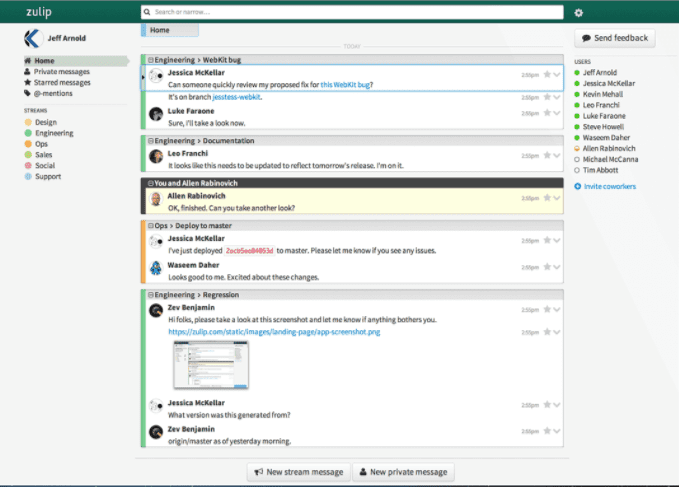
Caratteristiche Zulip
- Ha una potente API che consente l'integrazione con servizi di terze parti.
- Segmentazione dei canali per argomento, che ti consente di avere conversazioni relative ad argomenti specifici.
- Un sistema di ricerca avanzato nelle conversazioni, che ti permetterà anche di filtrare solo le informazioni che ti interessano.
- Sistema di tagging delle conversazioni, per mantenere il thread evidenziato in una conversazione.
- Strumento potente per il controllo dei bot e messaggi automatici.
- Ha l'evidenziazione della sintassi, oltre alla compatibilità con i codici dei linguaggi di programmazione più comuni.
- Un gran numero di scorciatoie da tastiera.
- Integrazione con la posta elettronica.
- Notifiche in tempo reale.
- Un gran numero di emoji per arricchire i tuoi messaggi.
- Messaggi privati.
- Ottima gestione del gruppo.
- Interfaccia semplice e molto pulita.
- Gratuito e open source.
- Molte altre funzionalità che puoi provare.
Come impostare una chat di gruppo utilizzando Zulip su Ubuntu 14.04 e versioni successive
Attualmente Zulip supporta ufficialmente solo le versioni di Ubuntu 14.04 e successive, sebbene gli utenti più esperti siano stati in grado di installarlo su altre distribuzioni Linux.
Il processo è dettagliato dal team di sviluppo di seguito linkIn generale, i passaggi che ho seguito per impostare una chat di gruppo sono stati:
- Installa le dipendenze necessarie.
sudo apt-get install python-dev python-pip openssl nano wget
- Scarica e installa l'ultima versione di Zulip eseguendo i seguenti comandi:
sudo -i # Se non è già root cd /radice wget https://www.zulip.org/dist/Comunicati/zulip-server-con i più recenti.tar.gz rm -rf /radice/zulip && mkdir /radice/zulip tar -xf zulip-server-con i più recenti.tar.gz --elenco=/radice/zulip --striscia-componenti=1 /radice/zulip/script/flessibile./install
- Poi ho modificato le informazioni riguardanti il server Zulip, modificando il file settings.py
nano /etc/zulip/settings.py
- Quindi ho inizializzato il database Zulip in modo che vengano creati tutti i record necessari per il suo utilizzo, il comando eseguito è
su zulip -c /home/zulip/implementazioni/corrente/script/flessibile./inizializzazione-banca dati
- Finalmente ho realizzato la creazione dell'organizzazione
su zulip # Se non eri già l'utente zulip /home/zulip/implementazioni/corrente/gestire.py generate_realm_creation_link
Con questo finiamo il compito di impostare una chat di gruppo usando Zulip, speriamo che questo strumento sia utile. In un prossimo articolo probabilmente porteremo una recensione di un client Zulip denominato zulip-desktop che stiamo testando per verificarne le prestazioni.
Ciao, ho bisogno di un piccolo aiuto per farlo funzionare correttamente .. Sto installando su Ubuntu Server 16.04. Grazie.